Excelで特定のテキストを含む行のみを表示する方法
Excelでは、フィルター機能が日常業務で広く使用されています。このケースでは、Excelで特定のテキストを含む行をフィルターする方法を紹介します。例えば、以下のスクリーンショットのように、列Bに「KTE」を含む行のみを表示したい場合です。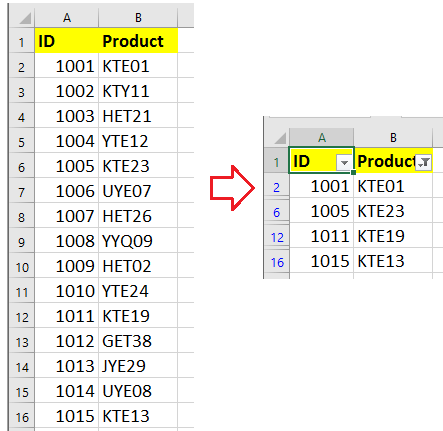
Kutools for Excelで特定の文字列を含む行を表示する![]()
フィルター機能で特定の文字列を含む行を表示する
文字列を含む行を表示するには、以下の手順で行います。
1. 使用する範囲を選択し、クリックします。 データ > フィルター を有効にします。 フィルター 機能。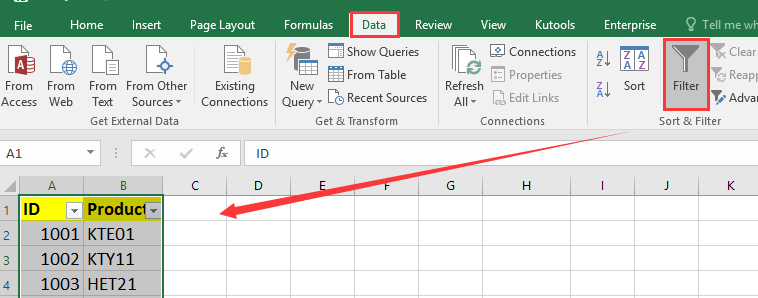
2. 次に、フィルターをかけたい列のフィルターアイコンをクリックし、 テキストフィルター > を選択します。スクリーンショットを参照してください。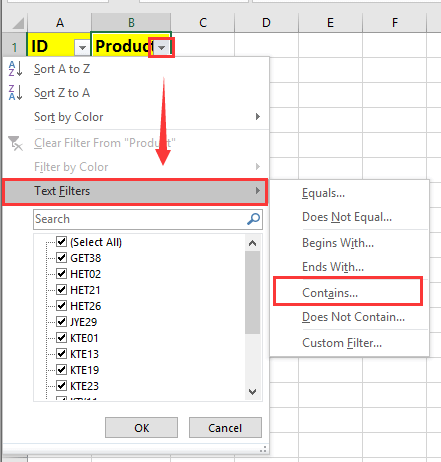
3. カスタムオートフィルター ダイアログで、フィルターをかけたいテキストを指定できます。スクリーンショットを参照してください。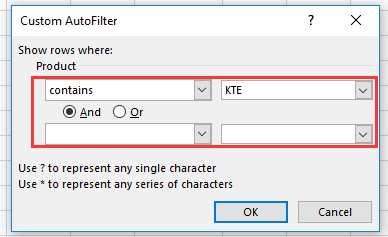
4. OKをクリックします。すると、指定したテキスト文字列を含む行のみが表示されます。
Kutools for Excelで特定の文字列を含む行を表示する
ワークブック全体で同じフィルター条件をよく使用する場合、Kutools for Excelのスーパーフィルター機能を適用できます。これにより、フィルター設定を簡単に保存して再利用でき、何度も再設定する必要がありません。
Kutools for Excelをインストールした後、以下の手順で行います。
1. 使用したいデータを選択し、クリックします。 Kutools Plus > スーパーフィルターを参照してください。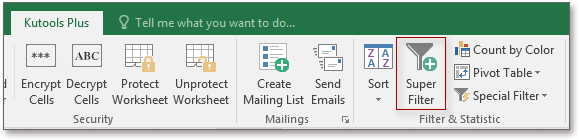
2. 次に、 スーパーフィルター ペインで、 指定済み をチェックしてフィルタリング範囲を固定し、ペインで必要な条件を指定します。スクリーンショットを参照してください。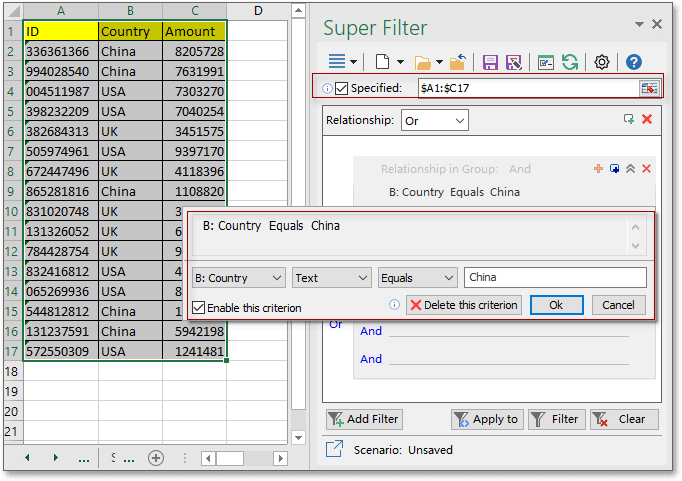
3. フィルター をクリックして範囲をフィルターします。
4. 次に、 現在のシナリオを保存します ボタン ![]() をクリックすると、シナリオに名前を付け、シナリオの適用範囲を指定するためのダイアログが表示されます。
をクリックすると、シナリオに名前を付け、シナリオの適用範囲を指定するためのダイアログが表示されます。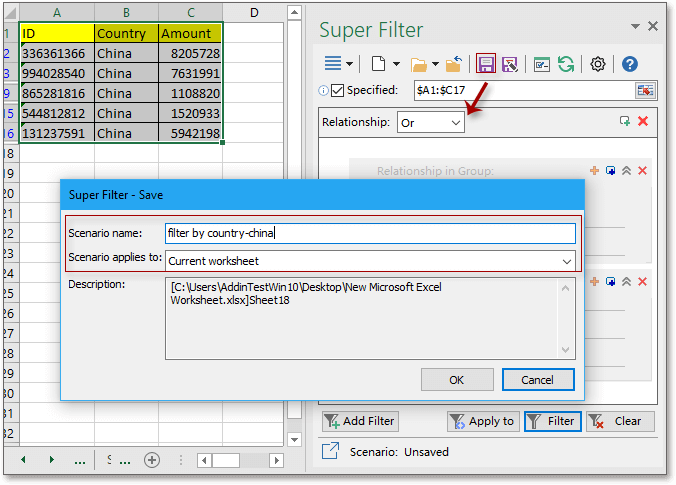
5. OKをクリックすると、ドロップダウンメニューからシナリオを開くことができ、現在保存されたシナリオを選択するか、シナリオマネージャー ボタン ![]() をクリックし、指定されたフィルター設定を選択してから 開く をクリックして、次回のフィルター設定を有効にします。
をクリックし、指定されたフィルター設定を選択してから 開く をクリックして、次回のフィルター設定を有効にします。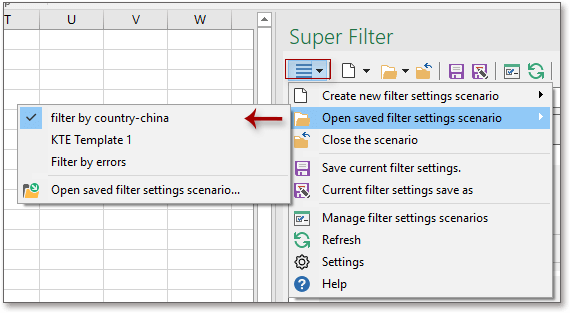
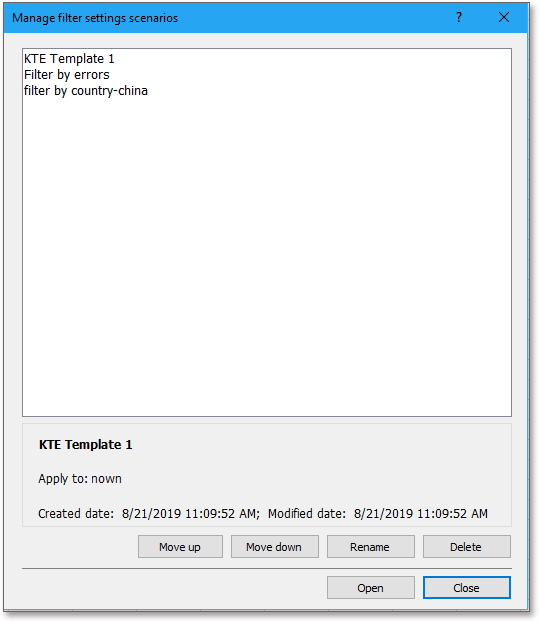
最高のオフィス業務効率化ツール
| 🤖 | Kutools AI Aide:データ分析を革新します。主な機能:Intelligent Execution|コード生成|カスタム数式の作成|データの分析とグラフの生成|Kutools Functionsの呼び出し…… |
| 人気の機能:重複の検索・ハイライト・重複をマーキング|空白行を削除|データを失わずに列またはセルを統合|丸める…… | |
| スーパーLOOKUP:複数条件でのVLookup|複数値でのVLookup|複数シートの検索|ファジーマッチ…… | |
| 高度なドロップダウンリスト:ドロップダウンリストを素早く作成|連動ドロップダウンリスト|複数選択ドロップダウンリスト…… | |
| 列マネージャー:指定した数の列を追加 |列の移動 |非表示列の表示/非表示の切替| 範囲&列の比較…… | |
| 注目の機能:グリッドフォーカス|デザインビュー|強化された数式バー|ワークブック&ワークシートの管理|オートテキスト ライブラリ|日付ピッカー|データの統合 |セルの暗号化/復号化|リストで電子メールを送信|スーパーフィルター|特殊フィルタ(太字/斜体/取り消し線などをフィルター)…… | |
| トップ15ツールセット:12 種類のテキストツール(テキストの追加、特定の文字を削除など)|50種類以上のグラフ(ガントチャートなど)|40種類以上の便利な数式(誕生日に基づいて年齢を計算するなど)|19 種類の挿入ツール(QRコードの挿入、パスから画像の挿入など)|12 種類の変換ツール(単語に変換する、通貨変換など)|7種の統合&分割ツール(高度な行のマージ、セルの分割など)|… その他多数 |
Kutools for ExcelでExcelスキルを強化し、これまでにない効率を体感しましょう。 Kutools for Excelは300以上の高度な機能で生産性向上と保存時間を実現します。最も必要な機能はこちらをクリック...
Office TabでOfficeにタブインターフェースを追加し、作業をもっと簡単に
- Word、Excel、PowerPointでタブによる編集・閲覧を実現。
- 新しいウィンドウを開かず、同じウィンドウの新しいタブで複数のドキュメントを開いたり作成できます。
- 生産性が50%向上し、毎日のマウスクリック数を何百回も削減!
全てのKutoolsアドインを一つのインストーラーで
Kutools for Officeスイートは、Excel、Word、Outlook、PowerPoint用アドインとOffice Tab Proをまとめて提供。Officeアプリを横断して働くチームに最適です。
- オールインワンスイート — Excel、Word、Outlook、PowerPoint用アドインとOffice Tab Proが含まれます
- 1つのインストーラー・1つのライセンス —— 数分でセットアップ完了(MSI対応)
- 一括管理でより効率的 —— Officeアプリ間で快適な生産性を発揮
- 30日間フル機能お試し —— 登録やクレジットカード不要
- コストパフォーマンス最適 —— 個別購入よりお得